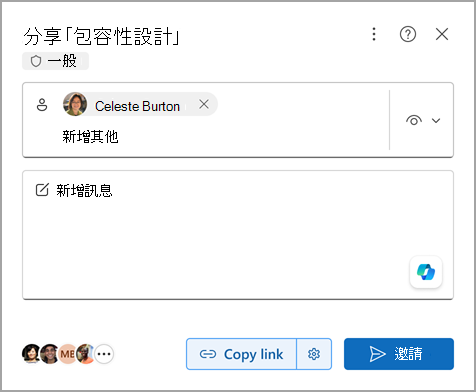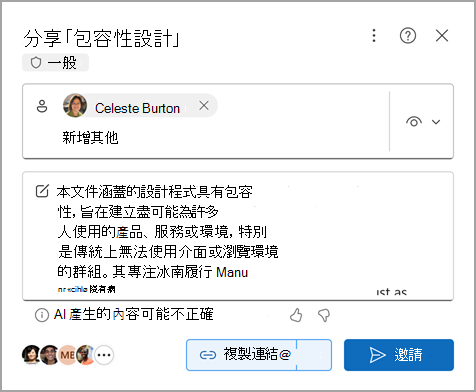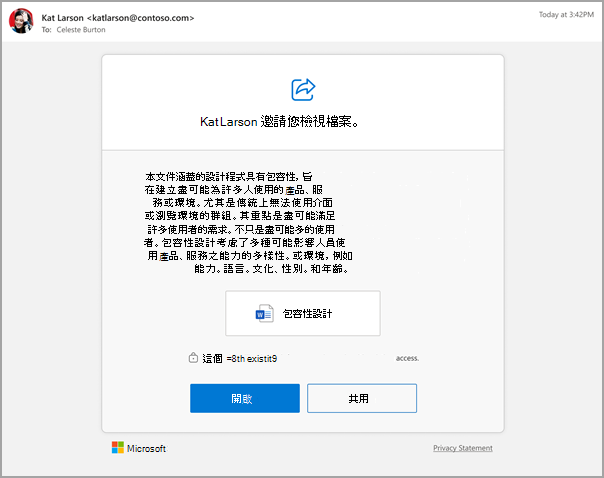如果您可以透過 Microsoft 365 Copilot存取 Word 中的 Copilot ,您現在可以選擇在與其他使用者共用在線 Word 檔時,包含 AI 產生的摘要。 這可協助共用文檔的人員快速掌握內容、更快速地採取行動及共同作業,讓您所有人能夠達成更多目標。
附註: 擁有 Microsoft 365 Copilot (公司) 授權的客戶可使用此功能。 如需如何取得 Copilot 的詳細資訊,請參閱我可以在哪裡取得 Microsoft Copilot?
檔案和 Word 需求
您必須使用 Microsoft Word 網頁版: 這目前不適用於桌面電腦版或行動裝置版的 Microsoft Word。
若要讓 Copilot 產生摘要
-
選取 [共用] 按鈕。
-
在 [共用] 對話框中,如果檔案符合需求,您會在 [新增訊息] 字段中看到 [Copilot] 按鈕。 選取 [Copilot] 按鈕。
-
Copilot 會分析您的文件併產生摘要,您也可以先編輯摘要,再選取 [邀請 ] 與同事共用。
-
您的同事會接著收到這份文件摘要,做為文件共用通知電子郵件的一部分。
附註: 除了Microsoft Word 檔案之外,您現在也可以使用由 Copilot 產生的摘要在網路上共用 PowerPoint、Excel、PDF、影像和文字 (.txt) 檔案。
深入了解
我可以在哪裡取得 Microsoft Copilot?